Jak zkontrolovat, zda je pro váš pevný disk SSD aktivován systém TRIM (a povolit, pokud není)

Windows 7 a vyšší jsou nastaveny tak, aby automaticky povolily funkci TRIM v jednotkách SSD. Nemusíte se obávat, že povolíte TRIM sami. Ale pokud chcete zkontrolovat, zda systém Windows povolil funkci TRIM, můžete.
Je-li povolena funkce TRIM, systém Windows po každém odstranění souboru pošle instrukci do jednotky SSD. Jednotka SSD může poté automaticky smazat obsah souboru. To je důležité pro udržení rychlého výkonu pevného disku.
Jak zkontrolovat, zda je aktivována funkce TRIM
Potřebujete to zkontrolovat z okna Správce příkazového řádku. Chcete-li otevřít okno Příkazový řádek správce v systému Windows 10 nebo 8.1, klepněte pravým tlačítkem myši na tlačítko Start a vyberte položku "Příkazový řádek (správce)".
V systému Windows 7 otevřete nabídku Start, vyhledejte příkazový řádek, klepněte na příkazovou zkratku "Příkazový řádek" a zvolte "Spustit jako správce".
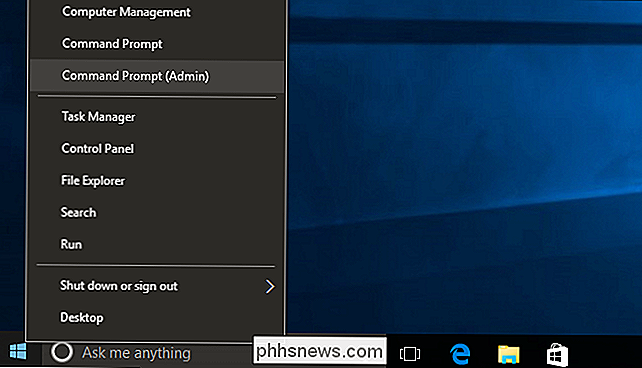
Spusťte následující příkaz v okně příkazového řádku:
dotaz chování fsutil DisableDeleteNotify
Uvidíte jeden ze dvou výsledků. Pokud vidíteDisableDeleteNotify = 0, funkce TRIM je povolena. Všechno je dobré a nemusíte se o to bát.
Pokud vidíteDisableDeleteNotify = 1, TRIM je zakázáno. Je to problém, pokud máte SSD.
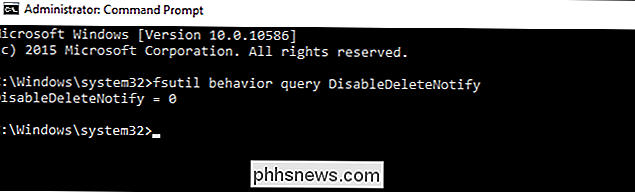
Jak povolit TRIM
Systém Windows by měl automaticky povolit službu TRIM, pokud máte moderní verzi systému Windows s moderním SSD. Pokud je funkce TRIM zakázána, je možné, že systém Windows pozná něco, co nemáte, a nástroj TRIM by neměl být povolen pro jednotku. Možná je to velmi starý pevný stav. Je však také možné, že by TRIM opravdu měl být povolen, ale něco, co je v automatickém procesu detekce.
Pokud TRIM není povolen a chcete jej povolit, můžete ho násilím spustit spuštěním následujícího příkazu oken příkazového řádku správce:
nastavit chování souboru fsutil DisableDeleteNotify 0
(Pokud chcete z nějakého důvodu zakázat TRIM, spusťte příkaz1namísto.
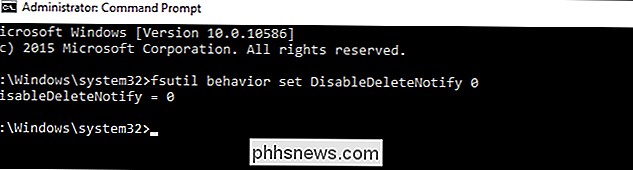
Jak zkontrolovat, zda je systém Windows spuštěn v plánu
SOUVISEJÍCÍ: Nepoužívejte čas na optimalizaci SSD, systém Windows ví co dělá
10 systém Windows automaticky optimalizuje disky SSD v rozvrhu spuštěním operace "retrim". To je nutné, protože pokud se na jednotku najednou odesílá mnoho požadavků TRIM, mohou se žádosti stavět ve frontě a pak být vyřazeny. Windows pravidelně provádí optimalizaci "retrim", která zajišťuje, že všechny požadavky TRIM odeslané na jednotku jsou ve skutečnosti zpracovány. Více o tomto můžete přečíst na blogu Scott Hanselmana zaměstnance společnosti Microsoft.
Funkce "retrim" je součástí Windows 8 a 10, takže uživatelé systému Windows 7 se nemusí o to bát.
Zkontrolujte, zda systém Windows provádí optimalizaci opakování podle plánu, otevřete aplikaci Optimalizovat disky. Otevřete nabídku Start, vyhledejte položku "Optimalizovat jednotky" a klikněte na zástupce "Defragmentovat a optimalizovat disky".
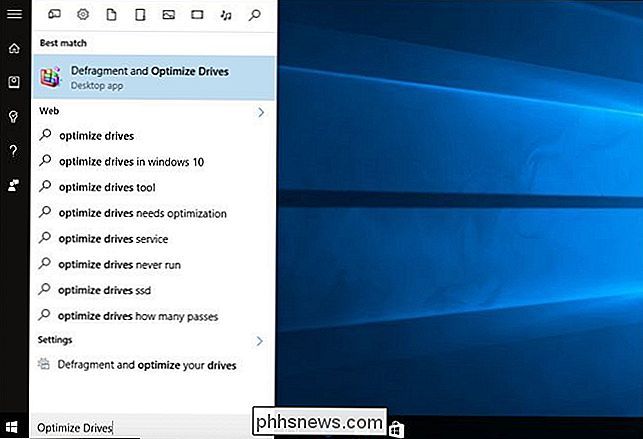
Klepněte na tlačítko "Změnit nastavení" a zajistěte možnost "Spustit v rozvrhu (doporučeno)". Ve výchozím nastavení bude systém Windows spouštět optimalizaci opakování v týdenním rozvrhu.
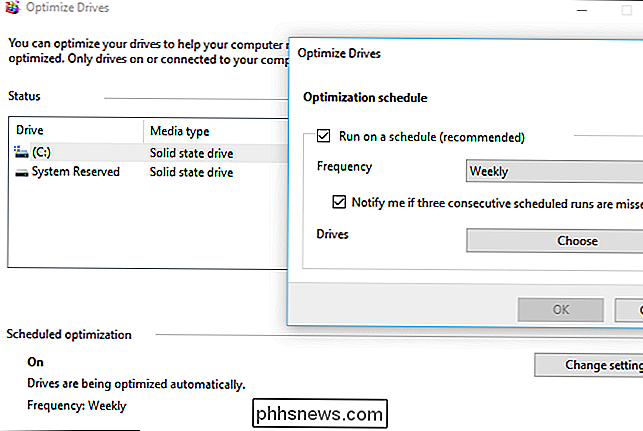
Znovu to není něco, o čem byste se měli starat. Pokud je počítač vybaven jednotkou SSD, systém Windows by měl automaticky povolit funkci TRIM a umožnit optimalizaci jednotky s opakováním podle plánu. Tyto možnosti by měly být ve výchozím nastavení povoleny. Ale stojí za to dát rychlý pohled a ujistit se, že vše funguje správně.

HTG přezkoumává GE Link Starter Kit: Nejhospodárnější inteligentní žárovku Volba kolem
Viděli jste některé z našich recenzí o inteligentních žárovkách, jste slyšeli o chatu o inteligentní domácí technologii v zprávy a jste zvědaví, jestli to stojí za to. Přečtěte si, když přezkoumáme GE Link Starter Kit a ukážeme vám, jak začít za pouhých 25 dolarů. Co je GE Link Starter Kit? Vstup společnosti General Electric do trhu s inteligentními žárovkami je jejich stylově vyhlížející GE Link žárovka a GE Link Starter Kit jsou jejich cenově výhodná počáteční sada inteligentních žárovek, která zabalí dvě ze svých inteligentních žárovek Link s bridgemartským mostem pro balíček vše-v-jednom, který vás vyvede a zapojí se světlým osvětlením pod deset minuty Jak ekonomické je uspořádání?

Připojení počítače Mac k libovolné síti VPN (a automatické opětovné připojení)
Mac OS X má vestavěnou podporu pro připojení k nejčastějším typům sítí VPN. Chcete-li zajistit, aby se Mac automaticky připojil k síti VPN nebo připojil k síti VPN OpenVPN, budete potřebovat aplikaci třetí strany. Tento proces je podobný, ať používáte systém Windows, Android, iOS nebo jiný operační systém Systém.



